От распознавания изображений, перевода с языка на язык, поиска информации до решения повседневных задач — Google Lens предлагает множество неожиданных функций. В этой статье я расскажу вам, что такое Google Lens, и расскажу, как эффективно использовать его, чтобы вы могли максимально эффективно использовать все возможности этого приложения!
1. Что такое Google Объектив?
Google Lens — интеллектуальная поисковая система изображений, разработанная Google, которая использует искусственный интеллект (ИИ) для распознавания и понимания объектов, текста, мест, продуктов и т. д. в реальном мире с помощью камеры телефона или сделанных изображений.

Умная поисковая система изображений
Некоторые выдающиеся возможности Google Lens:
Распознавание текста: извлекайте текст из изображений, что позволяет копировать, переводить, искать этот текст или выполнять другие действия с ним.
Найдите информацию о продукте: дайте характеристику продуктам и предоставьте подробную информацию о них, включая цены, отзывы, где купить и т. д.
Определите растения и животных: Определите виды растений, цветов или животных, которые вы фотографируете.
Живой перевод: переводите текст с одного языка на другой прямо на изображении.
Решайте математические задачи: решайте математические задачи, фотографируя задачу.
Поиск похожих изображений: поиск похожих изображений в Интернете на основе предоставленного вами изображения.

Выдающиеся возможности Google Lens
Google Lens — мощный и полезный инструмент, который помогает вам взаимодействовать с окружающим миром более разумно и эффективно. Ниже мы рассмотрим, как использовать Google Lens на телефоне и компьютере.
2. Как использовать Google Lens на телефоне
Всего несколько простых шагов — и вы сможете искать информацию, переводить текст, распознавать объекты и даже искать товары прямо с камеры или доступных фотографий. В этой статье я расскажу вам, как использовать Google Объектив на телефоне, и помогу вам изучить и максимально эффективно использовать эту полезную функцию.

Использование Google Lens на вашем телефоне
2.1 Использование Google Lens через приложение
Шаг 1: Откройте магазин приложений на телефоне > Скачайте и установите приложение Google Lens. Вы также можете перейти по ссылке ниже для более быстрой работы. После установки откройте приложение Google Lens.
Загрузите Google Lens для Android

Загрузите Google Lens для Android
Шаг 2: Наведите камеру на объект, о котором хотите узнать больше. Google Lens автоматически распознает его и отобразит всю необходимую информацию. При желании коснитесь экрана, чтобы воспользоваться опциями. Вы можете переводить текст, искать похожие товары, копировать текст и т. д. по своему усмотрению.

Google Lens автоматически распознает и отображает всю информацию.
2.2 Использование Google Объектива в Google Фото
Шаг 1: Откройте приложение Google Фото на телефоне > Выберите фотографию, для которой вы хотите использовать Google Lens.

Откройте приложение Google Photos на своем телефоне.
Шаг 2: Нажмите значок Google Lens в нижней части экрана > Google Lens проанализирует фотографию и покажет вам соответствующую информацию.

Google Lens проанализирует фотографию и отобразит соответствующую информацию.
2.3 Через приложение Google
Откройте приложение Google на телефоне > Нажмите на значок Google Lens в строке поиска > Теперь вы можете выбрать фотографию из галереи или сделать новую, которую Google Lens проанализирует. Google Lens проанализирует фотографию и отобразит максимально полную и точную информацию.

Откройте приложение Google на своем телефоне.
3. Как использовать Google Lens на компьютере
Использовать Google Lens на компьютере очень просто. Поиск информации о продукте, перевод с иностранных языков, решение математических задач и изучение окружающего мира через камеру — Google Lens откроет вам новые возможности работы с компьютером. Давайте рассмотрим два способа использования Google Lens на компьютере.

Использование Google Lens на компьютере
3.1 Через Google
Шаг 1: Перейдите в Google > Прямо в строке поиска рядом с ней будет значок Google Lens.

Значок Google Объектива
Шаг 2: Загрузите или перетащите изображение, которое вы хотите проанализировать.

Шаг 3: Google Lens проанализирует изображение.

3.2 Использование Google Lens через браузер Chrome
Откройте браузер Chrome на ноутбуке > Щелкните правой кнопкой мыши по изображению, которое вы хотите проанализировать > Выберите «Поиск изображения с помощью Google Lens» — и все готово.
С Google Lens поиск информации на изображениях стал проще и быстрее, чем когда-либо. Независимо от того, используете ли вы телефон или компьютер, этот инструмент поможет вам эффективно искать, переводить, идентифицировать объекты или товары. Надеемся, инструкции в этой статье помогли вам освоить Google Lens и максимально использовать преимущества этой технологии.
Хунг Нгуен
Источник: https://www.congluan.vn/cach-su-dung-google-lens-tren-dien-thoai-va-may-tinh-post310418.html












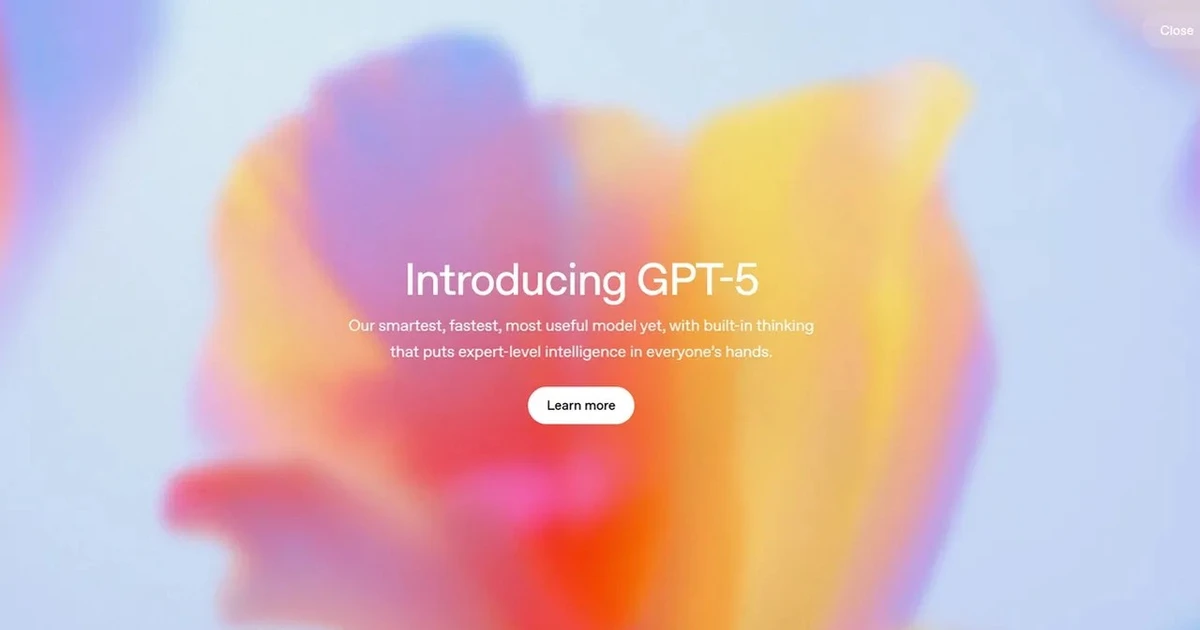







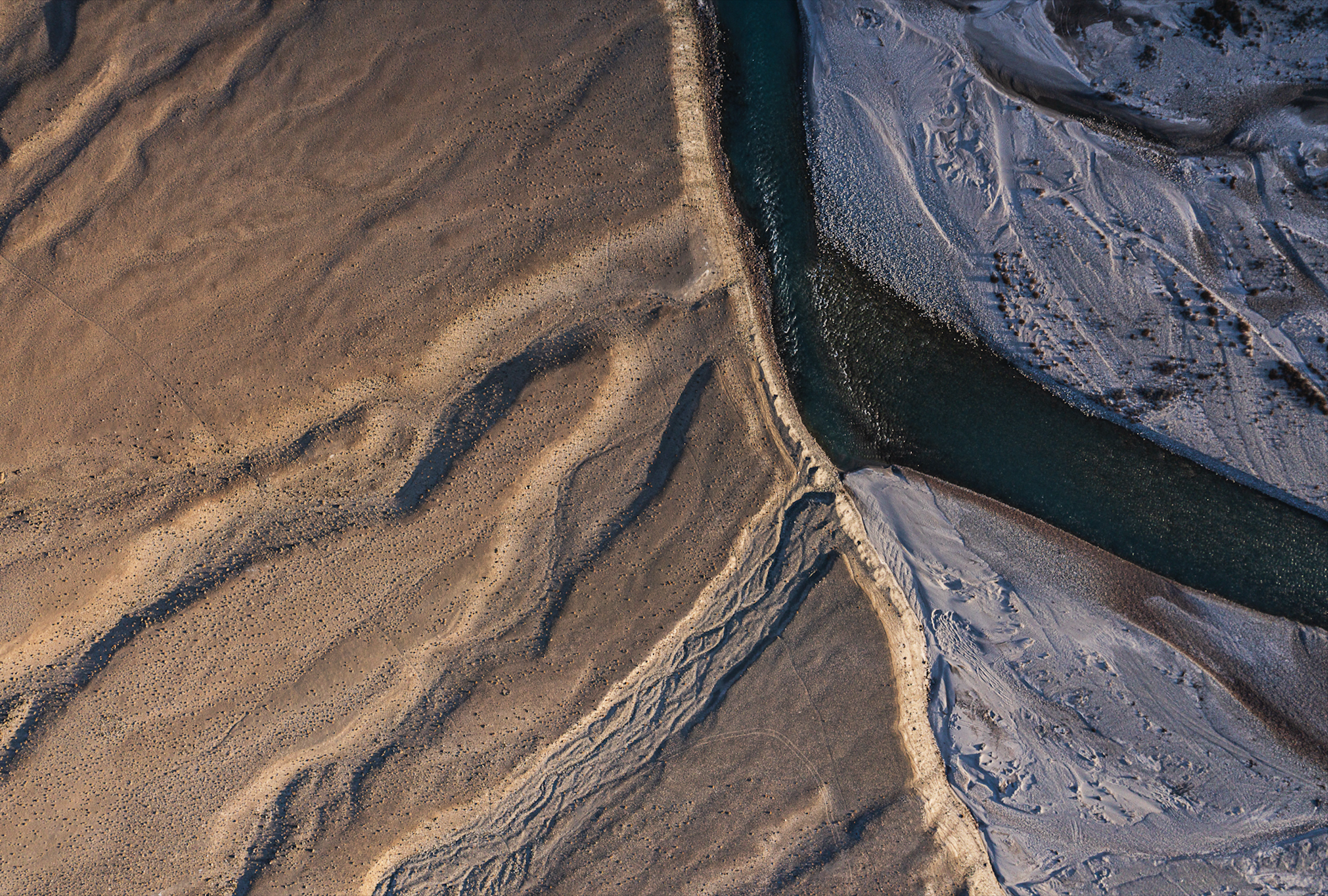







![[Фото] Новый облик прибрежного города на реке Хан](https://vstatic.vietnam.vn/vietnam/resource/IMAGE/2025/8/22/26f58a4a29b9407aa5722647f119b498)














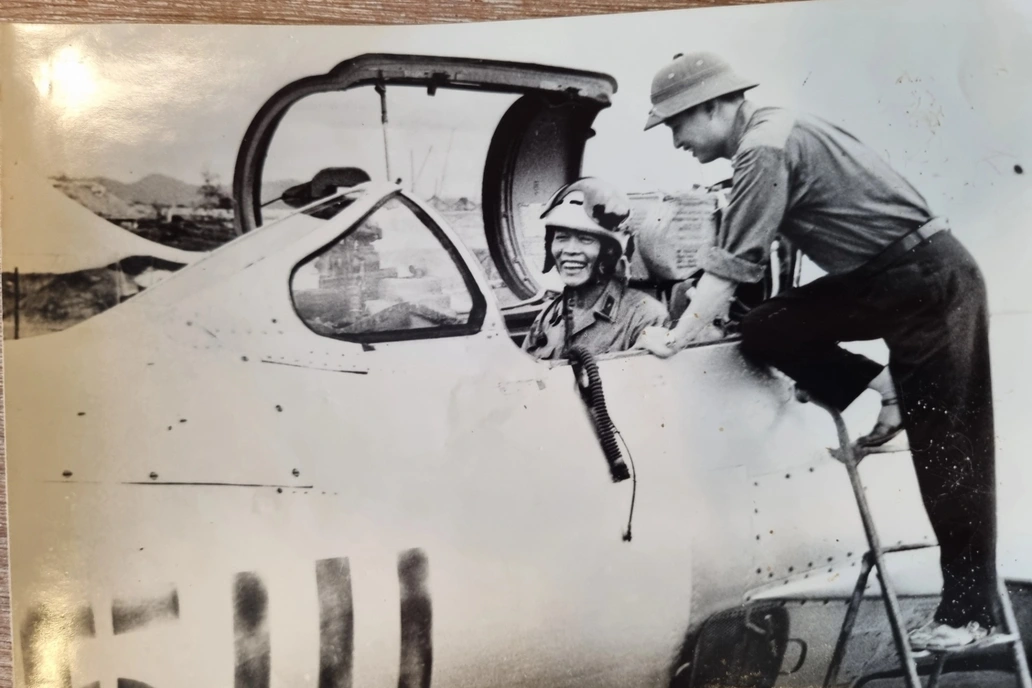


































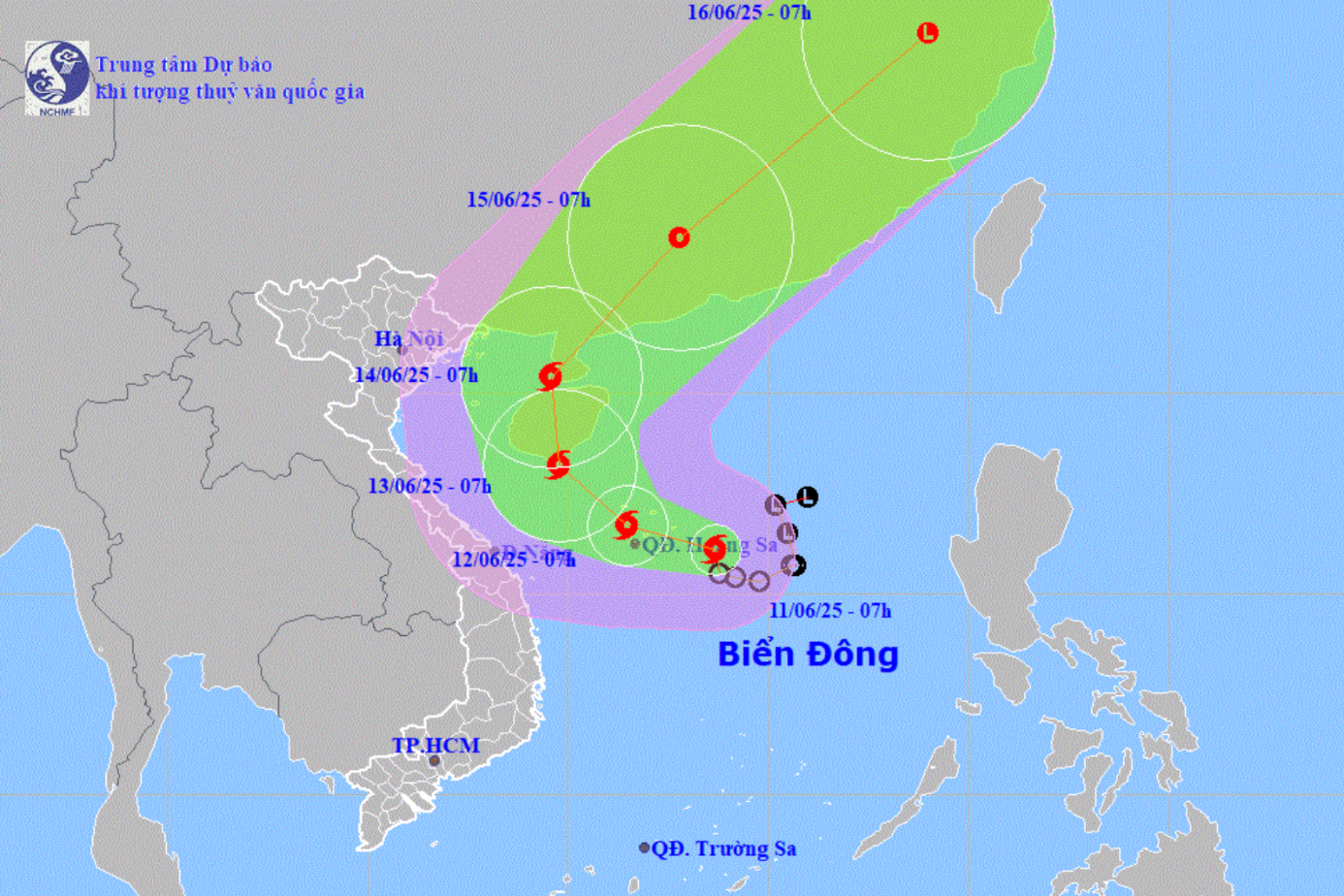



















Комментарий (0)